Η Microsoft καταβάλλει τεράστια προσπάθεια για να κάνει τα Windows 11 πιο εξατομικευμένα και προσαρμόσιμα για τον χρήστη. Νωρίτερα, η εταιρεία κυκλοφόρησε ένα σετ ταπετσαριών Pantone για τα Windows 11, οι οποίες είναι ιδιαίτερα ωραίες. Αργότερα, η εταιρεία πρόσθεσε μια λειτουργία Windows Spotlight για να φέρει τις ταπετσαρίες Bing στα Windows 11 και να δώσει στους χρήστες περισσότερες επιλογές για να προσαρμόσουν την επιφάνεια εργασίας. Και τώρα, χάρη σε Χρήστης Twitter PhantomOcean3, μπορείτε να αποκτήσετε πρόσβαση σε πολλά κρυφά θέματα και ταπετσαρίες που προορίζονται για μαθητές που χρησιμοποιούν σχολικές συσκευές. Αυτό το νέο σετ ταπετσαριών φαίνεται ωραίο και υποστηρίζει τόσο σκούρα όσο και ανοιχτά θέματα. Επομένως, εάν θέλετε να ενεργοποιήσετε τα θέματα εκπαίδευσης στα Windows 11, ακολουθήστε τον παρακάτω οδηγό μας.
Πίνακας περιεχομένων
Νέα θέματα εκπαίδευσης στα Windows 11 (2022)
Σε αυτό το σεμινάριο, έχουμε αναφέρει πώς να ενεργοποιήσετε και να εφαρμόσετε θέματα εκπαίδευσης σε υπολογιστές με Windows 11. Έχουμε επίσης συμπεριλάβει βήματα για να πάρετε τις νέες ταπετσαρίες και τα βήματα για να τις απενεργοποιήσετε εάν δεν θέλετε πλέον να χρησιμοποιείτε τα νέα θέματα.
Πώς να ενεργοποιήσετε τα θέματα εκπαίδευσης στα Windows 11
Προτού ενεργοποιήσετε τα θέματα Εκπαίδευσης στα Windows 11, βεβαιωθείτε ότι έχετε ενημερώσει τα Windows 11 22H2. Τα θέματα Εκπαίδευσης είναι μόλις διαθέσιμα στις εκδόσεις των Windows 11 22H2. Δεν χρειάζεται να βρίσκεστε στο κανάλι beta ή προγραμματιστή για να δοκιμάσετε αυτά τα θέματα, καθώς μπορείτε να τα αποκτήσετε και σε σταθερές εκδόσεις. Ακολουθήστε λοιπόν τον οδηγό μας που αναφέρεται παραπάνω για να εγκαταστήσετε την ενημέρωση των Windows 11 22H2 (αν δεν το έχετε κάνει ήδη) και, στη συνέχεια, προχωρήστε στα παρακάτω βήματα.
1. Για να ενεργοποιήσετε τα θέματα Εκπαίδευσης στα Windows 11, κάντε κλικ στο κουμπί αναζήτησης στη γραμμή εργασιών και αναζητήστε “μητρώο”. Τώρα, ανοίξτε τον “Επεξεργαστή Μητρώου” από τα αποτελέσματα αναζήτησης.
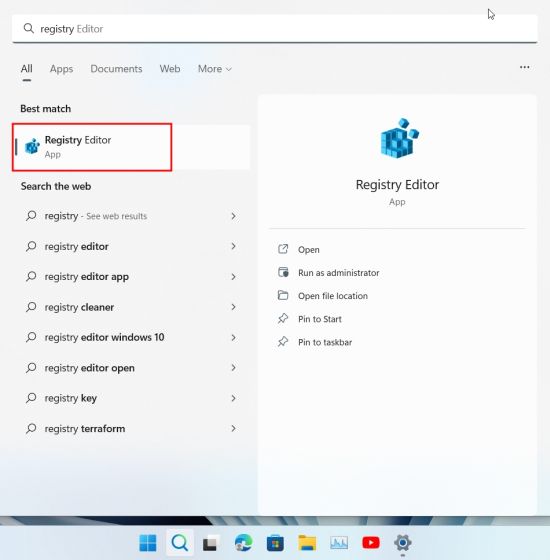
2. Στη συνέχεια, αντιγράψτε την παρακάτω διαδρομή και επικολλήστε την στη γραμμή διευθύνσεων του Επεξεργαστή Μητρώου. Αυτό θα σας μεταφέρει απευθείας στον κατάλληλο φάκελο.
ComputerHKEY_LOCAL_MACHINESOFTWAREMicrosoftPolicyManagercurrentdevice
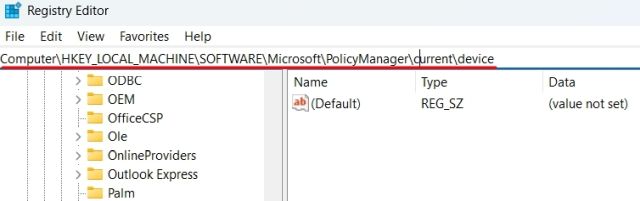
3. Εδώ, κάντε δεξί κλικ στη «συσκευή» στο αριστερό παράθυρο και επιλέξτε Νέο -> Κλειδί.
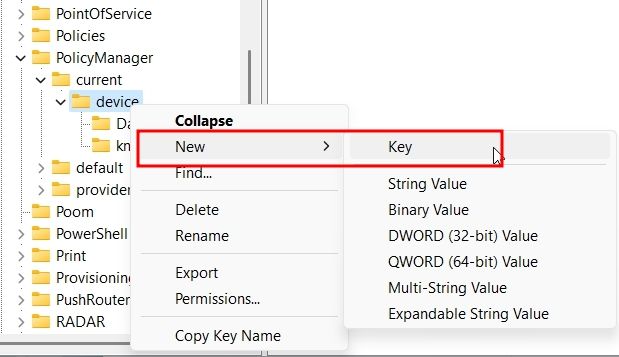
4. Μετονομάστε το κλειδί που δημιουργήθηκε πρόσφατα σε “Εκπαίδευση”.
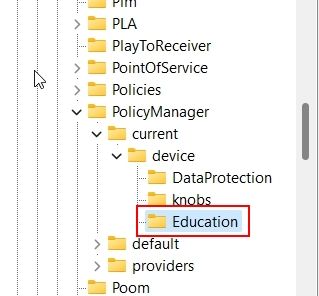
5. Τώρα, επιλέξτε το κλειδί Εκπαίδευση και κάντε δεξί κλικ στον κενό χώρο στη δεξιά πλευρά. Στη συνέχεια, επιλέξτε Νέο -> Τιμή DWORD (32-bit).
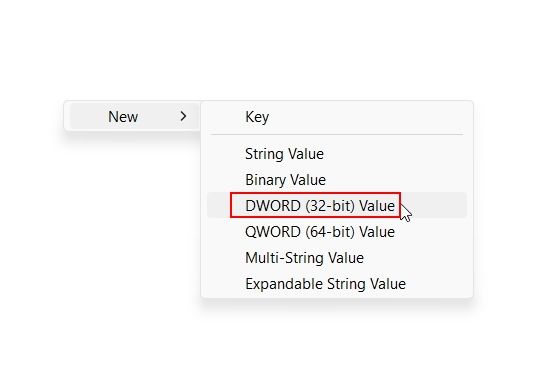
6. Ορίστε το όνομα της νέας τιμής DWORD σε “EnableEduThemes”.
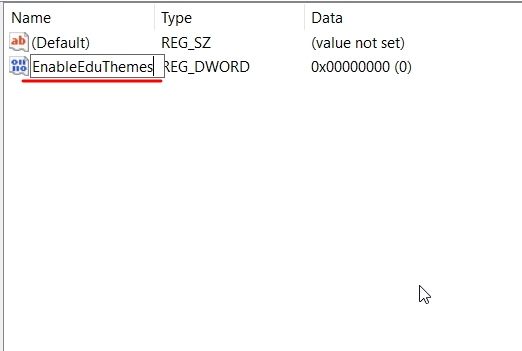
7. Τώρα, κάντε διπλό κλικ στο “EnableEduThemes” και ορίστε τα “Δεδομένα τιμής” σε “1” για να ενεργοποιήσετε τη δυνατότητα.
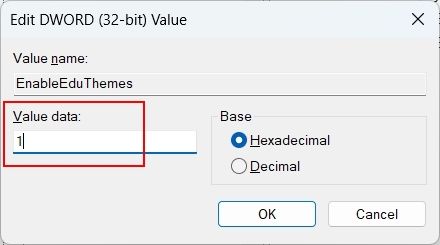
8. Τέλος, επανεκκινήστε τον υπολογιστή σας. Βεβαιωθείτε ότι είστε συνδεδεμένοι στο διαδίκτυο και περιμένετε λίγα λεπτά. Τα Windows 11 θα κατεβάσουν τα κρυφά, νέα θέματα Εκπαίδευσης στον υπολογιστή σας στο παρασκήνιο.
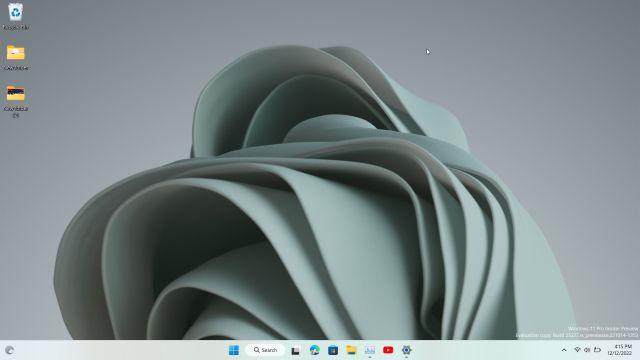
Πώς να εφαρμόσετε θέματα εκπαίδευσης στα Windows 11 22H2
1. Τώρα, ανοίξτε την εφαρμογή Ρυθμίσεις χρησιμοποιώντας τη συντόμευση πληκτρολογίου των Windows 11 “Windows + I”. Εδώ, μεταβείτε στην “Εξατομίκευση” στο αριστερό μενού.
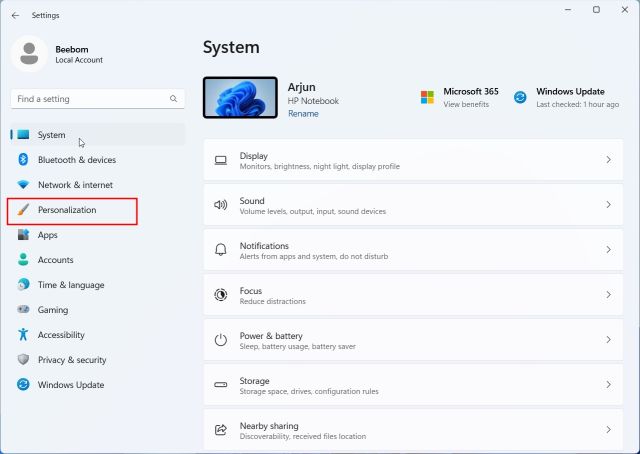
2. Θα βρείτε τα νέα θέματα Εκπαίδευσης στον υπολογιστή σας με Windows 11. Απλώς επιλέξτε αυτό που θέλετε να εφαρμόσετε και δείτε την ταπετσαρία και το θέμα να αλλάζουν αμέσως. Απολαμβάνω!
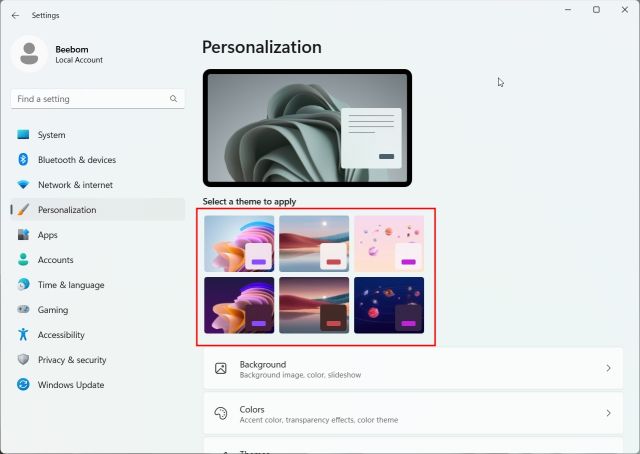
3. Εδώ είναι μερικά από τα θέματα Εκπαίδευσης σε δράση. Φαίνονται τόσο ζεστά, άνετα και πολύχρωμα. Οι μαθητές είναι βέβαιο ότι θα αρέσει η ταπετσαρία γαλαξία που λιώνει το παγωτό που φαίνεται στο παρακάτω θέμα.
4. Εάν θέλετε μόνο τις ταπετσαρίες, πατήστε “Windows + R” για να ανοίξετε τη γραμμή εντολών “Εκτέλεση”. Και επικολλήστε την παρακάτω διαδρομή και πατήστε Enter.
%localappdata%MicrosoftWindowsThemes
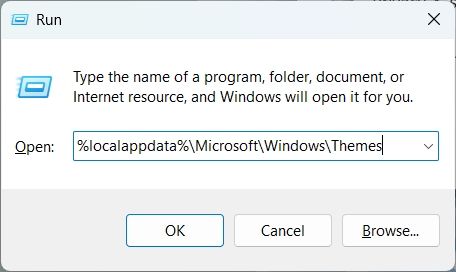
13. Εδώ, θα βρείτε όλες τις νέες ταπετσαρίες των Windows 11 Education. Αντιγράψτε τα στον προσωπικό σας φάκελο εάν θέλετε να τα χρησιμοποιήσετε ξεχωριστά ή να τα μοιραστείτε.
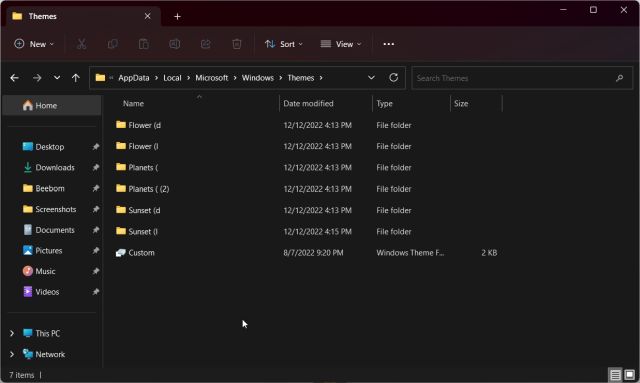
Πώς να απενεργοποιήσετε τα θέματα εκπαίδευσης στα Windows 11
Εάν το θέμα Εκπαίδευση έχει σπάσει κάτι στον υπολογιστή σας και θέλετε να το απενεργοποιήσετε, μπορείτε να το κάνετε εύκολα. Ακολουθήστε προσεκτικά τα παρακάτω βήματα:
1. Ανοίξτε τον Επεξεργαστή Μητρώου χρησιμοποιώντας το Μενού Έναρξη. Στη συνέχεια, επικολλήστε την παρακάτω διαδρομή.
ComputerHKEY_LOCAL_MACHINESOFTWAREMicrosoftPolicyManagercurrentdevice
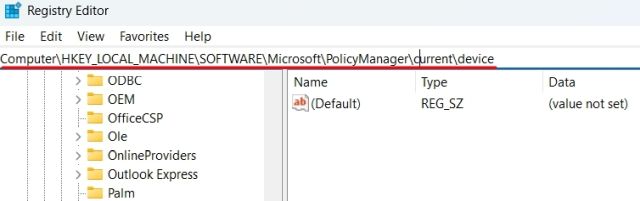
2. Εδώ, κάντε δεξί κλικ στο πλήκτρο «Εκπαίδευση» και «Διαγραφή» το.
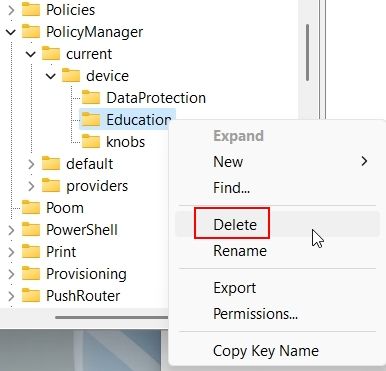
3. Τώρα, επανεκκινήστε τον υπολογιστή σας και τα νέα θέματα θα απενεργοποιηθούν.
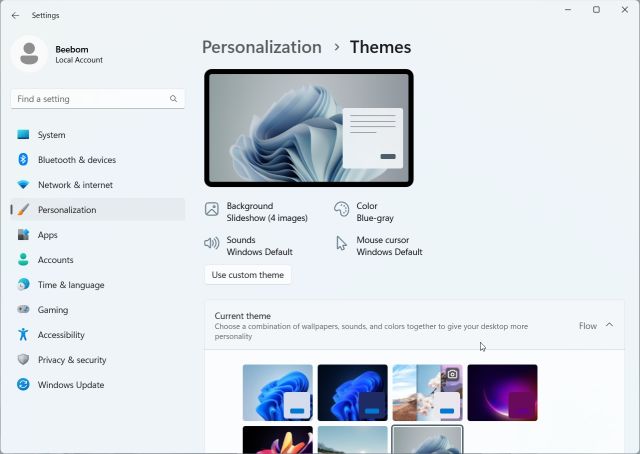
Απολαύστε πολλά νέα κρυφά θέματα στα Windows 11
Έτσι, μπορείτε να δοκιμάσετε τα νέα θέματα Εκπαίδευσης στον υπολογιστή σας με Windows 11. Μου άρεσαν πολύ οι νέες ταπετσαρίες και το ελαφρύ θέμα στα Windows 11. Και αν θέλετε να έχετε πρόσβαση μόνο στις πολύχρωμες ταπετσαρίες, μπορείτε να τις αποκτήσετε χρησιμοποιώντας τις παραπάνω οδηγίες. Τέλος πάντων, αυτό είναι όλο για αυτόν τον οδηγό. Για να προσαρμόσετε τη γραμμή εργασιών στα Windows 11, ακολουθήστε το αναλυτικό μας σεμινάριο που συνδέεται εδώ. Επιπλέον, για να εξατομικεύσετε το μενού Έναρξη των Windows 11, έχουμε έναν ειδικό οδηγό για εσάς. Τέλος, εάν έχετε οποιεσδήποτε ερωτήσεις, ενημερώστε μας στην παρακάτω ενότητα σχολίων.
